如何在 Excel 單元格中建立或插入下拉列表
藉助下拉列表,您可以為資料輸入構建預定義選項,簡化標準化和控制輸入值的過程。無論您是在管理資料、進行調查還是設計表單,下拉列表都提供了一種實用方法來限制選項並確保精確的資料輸入。
在本文中,我們將逐步指導您完成在 Excel 中建立和插入下拉列表的步驟。我們將介紹基本方法(利用資料驗證)和更高階的方法(利用 Excel 中的命名區域)。在本節結束時,您將對如何在 Excel 電子表格中成功整合下拉列表有一個清晰的瞭解。因此,讓我們開始探索下拉列表如何增強您的 Excel 體驗吧!
在 Excel 單元格中建立或插入下拉列表
在這裡,我們將首先選擇單元格範圍並建立一個下拉列表以完成任務。因此,讓我們來看一個簡單的過程,瞭解如何在 Excel 單元格中建立或插入下拉列表。
步驟 1
假設您有一個 Excel 工作表,其中包含類似於下圖的專案列表
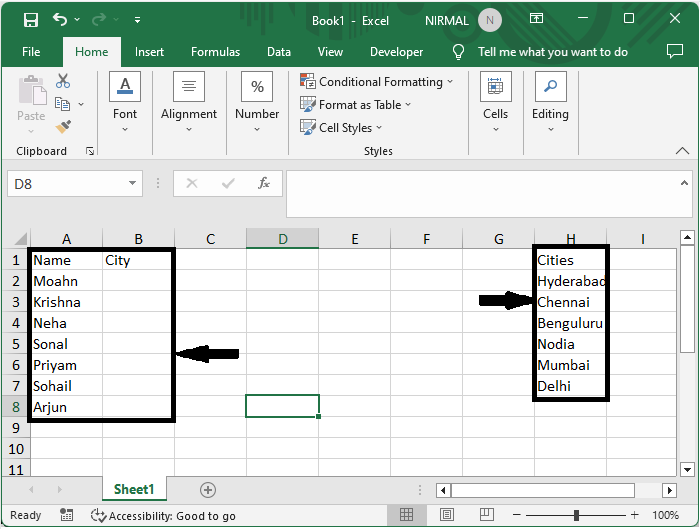
首先,選擇要建立下拉列表的單元格範圍,然後單擊“資料”下的“資料驗證”。
選擇單元格 > 資料 > 資料驗證。
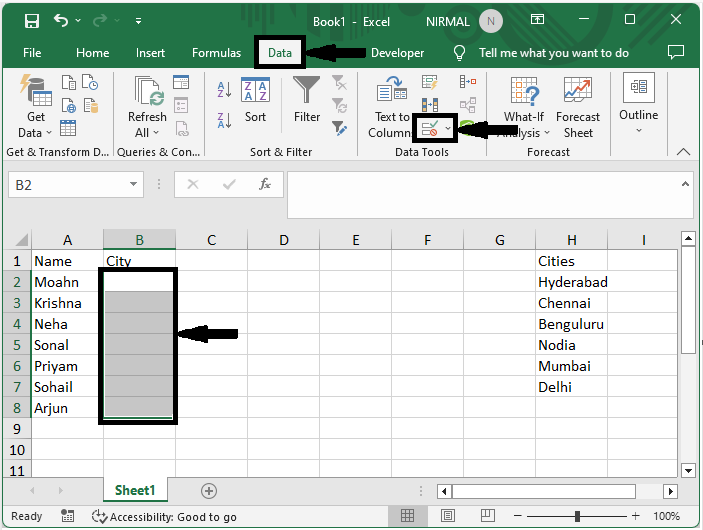
步驟 2
然後將“允許”設定為“列表”,並在“來源”中選擇要顯示在列表中的單元格範圍,然後單擊“確定”以完成任務。
允許 > 來源 > 確定。
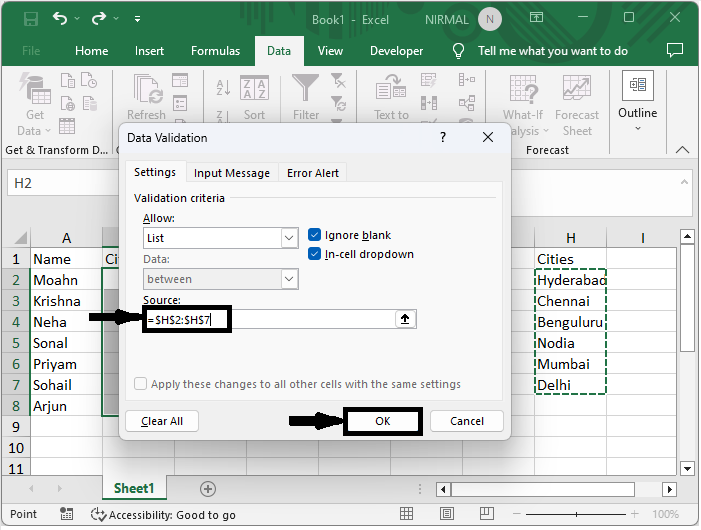
這就是如何在 Excel 單元格中建立或插入下拉列表的方法。
結論
在本教程中,我們使用了一個簡單的示例來演示如何在 Excel 單元格中建立或插入下拉列表以突出顯示特定資料集。

廣告

 資料結構
資料結構 網路
網路 關係型資料庫管理系統
關係型資料庫管理系統 作業系統
作業系統 Java
Java iOS
iOS HTML
HTML CSS
CSS Android
Android Python
Python C 語言程式設計
C 語言程式設計 C++
C++ C#
C# MongoDB
MongoDB MySQL
MySQL Javascript
Javascript PHP
PHP